【YouTube】検索結果とホームからミックスリストを削除するCSS

PCウェブサイト版「YouTube」で検索していると、ちょくちょく「ミックスリスト」という謎のプレイリストが表示される時があります。AIが自分のために自動生成してくれた無限に続くプレイリストです。
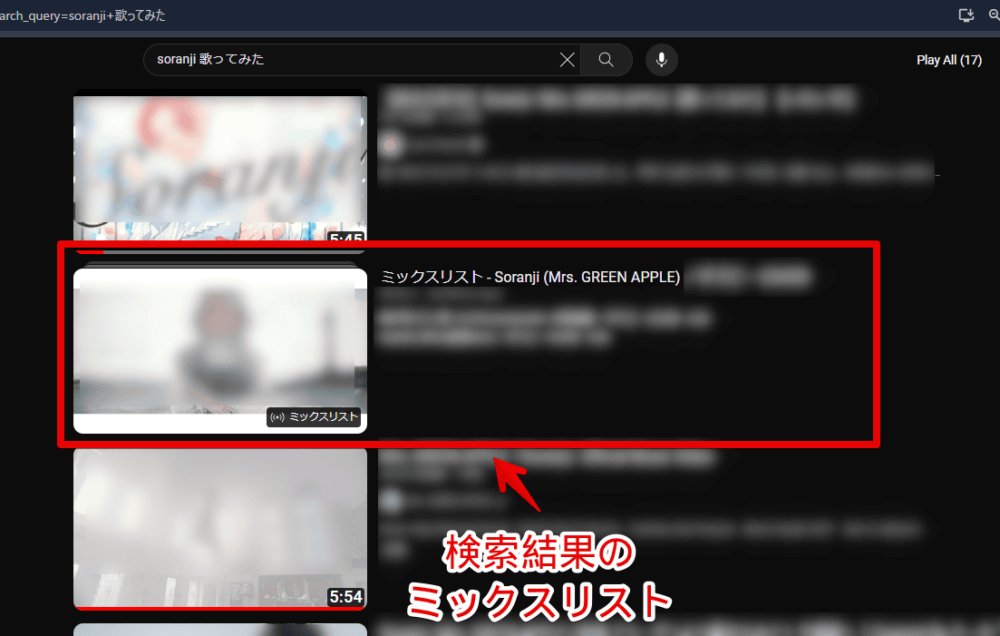
僕は音楽のミックスリストを垂れ流しにする時がちょくちょくあるんですが、本記事ではCSSで非表示にしてみます。CSSを適用した自身のブラウザ上だけの反映で、他人には影響しません。いつでも元に戻せます。
検索結果のミックスリストだけでなく、通常のプレイリストも非表示にするCSS、トップページのミックスリストを消すCSSもあわせて紹介します。
拡張機能を導入できるPCブラウザ向けです。スマホやタブレットのアプリ版ではできません。
インストール方法
ウェブサイトに、自分で作成したCSSを適用できるChrome拡張機能「Stylebot(スタイルボット)」を利用します。
Chromeウェブストアからインストールできます。Chrome拡張機能だけでなく、「Microsoft Edge」と「Firefox」版もあります。
「Chromeに追加」をクリックします。

「拡張機能を追加」をクリックします。

拡張機能のオーバーフローメニューに追加されたらOKです。

頻繁に開く場合は、拡張機能のオーバーフローメニューを開いて、「Stylebot」の隣にあるピン留めアイコンをクリックします。ツールバーに直接配置されます。

詳しい使い方を知りたい方は、以下の記事を参考にしてみてください。
ホームと検索結果から「ミックスリスト」を消すCSS
「YouTube」にアクセスします。インストールした「Stylebot」拡張機能アイコンをクリック→「Stylebotを開く」をクリックします。
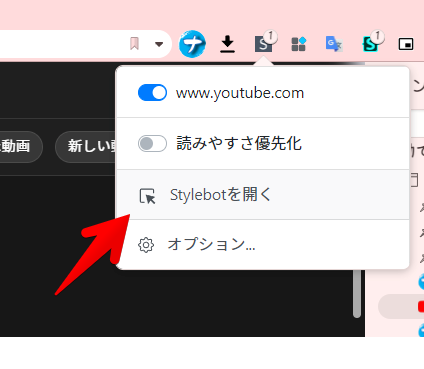
右側に白紙のサイドバーが表示されます。もし初めて「Stylebot」を起動した場合は、「ベーシック」という画面が表示されます。下部にある「コード」をクリックすると、白紙のスタイルシート画面を開けます。
以下のコードを書き込みます。検索結果とトップページで使うCSSが変わります。両方消したい場合は、両方書き込みます。
/*検索結果の「ミックスリスト」を非表示にする*/
#container.ytd-search ytd-radio-renderer.style-scope.ytd-item-section-renderer {
display: none !important;
}
/*トップページの「ミックスリスト」を非表示にする*/
ytd-rich-item-renderer.style-scope.ytd-rich-grid-row:has(path[d^="M10.5 14.41V9.6l4"]) {
display: none !important;
}下記画像のようになればOKです。右上の「×」でスタイルシートを閉じます。
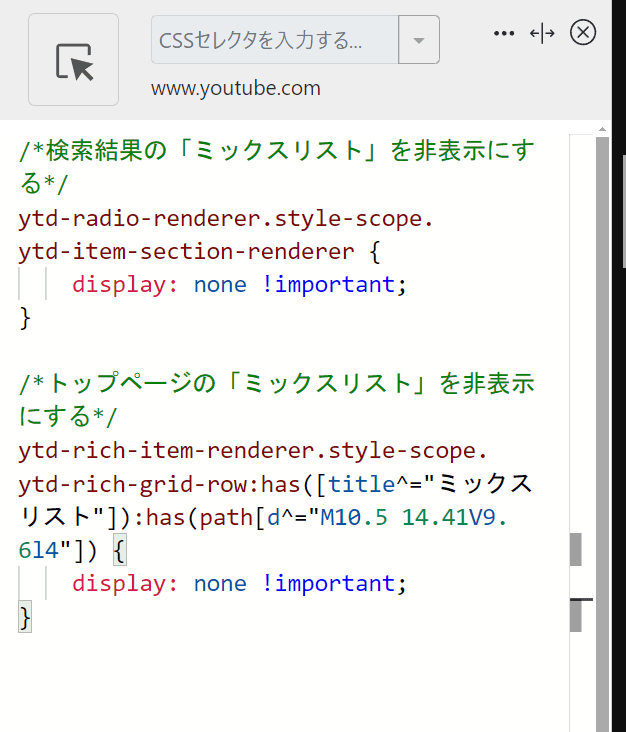
本記事のCSSは、僕が適当に作成したコードです。皆さんの環境によっては使えなかったり、サイト側の仕様変更でいつの間にか使えなくなる可能性もあります。
もし書き込んでも反映されない場合、問い合わせより教えていただければ幸いです。初心者の僕ができる範囲で、修正したいと思います。
再度拡張機能ボタンを押して、登録したサイト(例:www.youtube.com)がオンになっていることを確認します。オンになっている間は有効になっているということです。
トップページや検索結果からミックスリストが非表示になります。
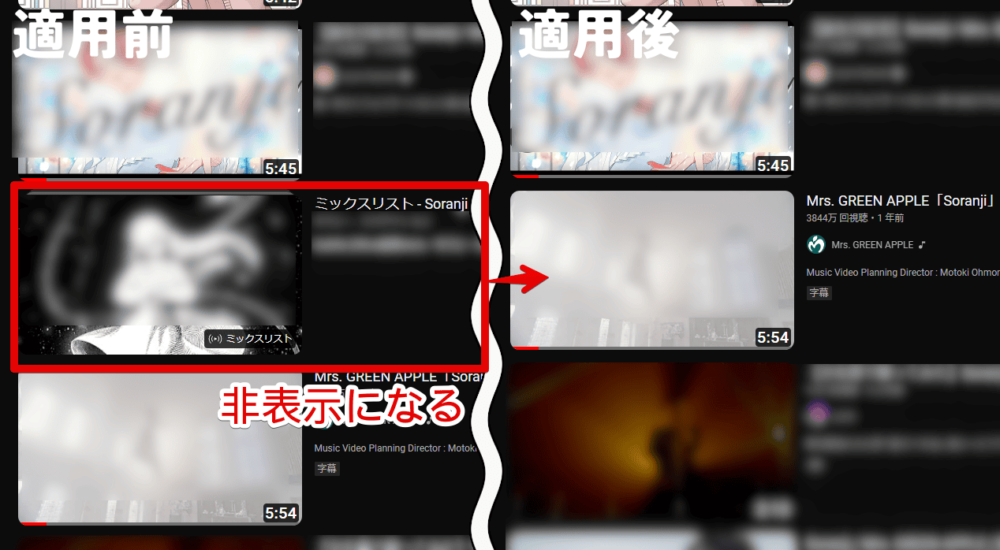
注意点があります。トップページの場合、ミックスリストがあった部分がそのまま空白になります。動画一覧の中に不自然な穴があったら、そこにミックスリストがあったということです。虫食い状態です。
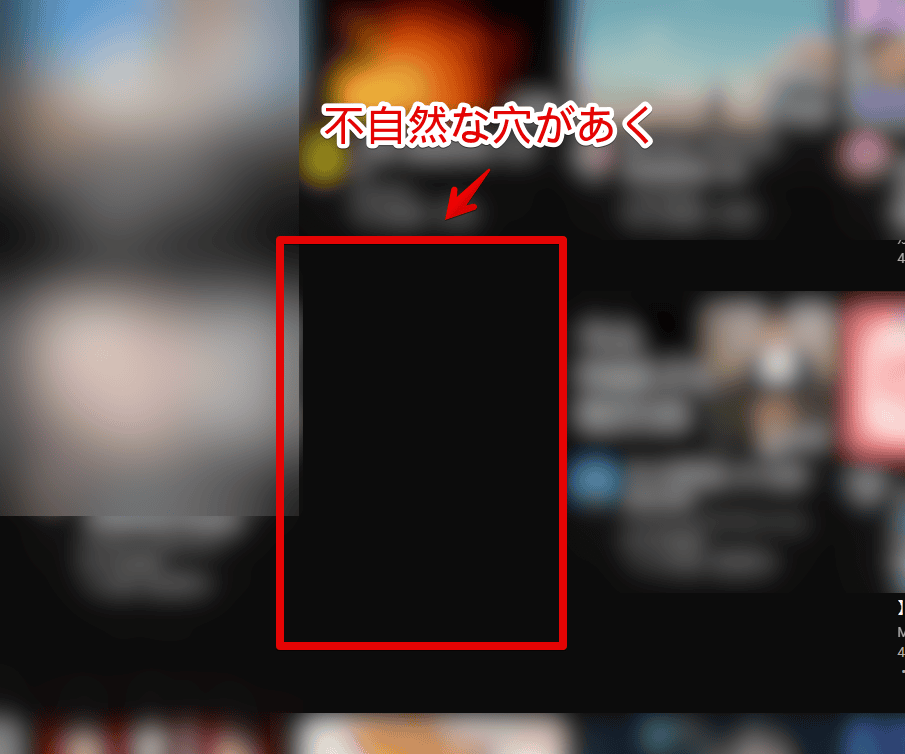
CSSの力では、この穴は埋められません。自動的に詰めてほしいところなんですが、難しいです。特定のワードやチャンネルでブロックできる拡張機能「YouTubeフィルタ」を使った場合でも同様に穴があくので、もう仕方ないのかなと思います。
一時的に無効化したい場合は、拡張機能メニュー内にある「Stylebot」アイコンを左クリック→「www.youtube.com」をオフにします。完全に使わなくなった場合は、書き込んだコードを削除します。
同じく検索結果関連の記事紹介
他の人はこちらも視聴しています
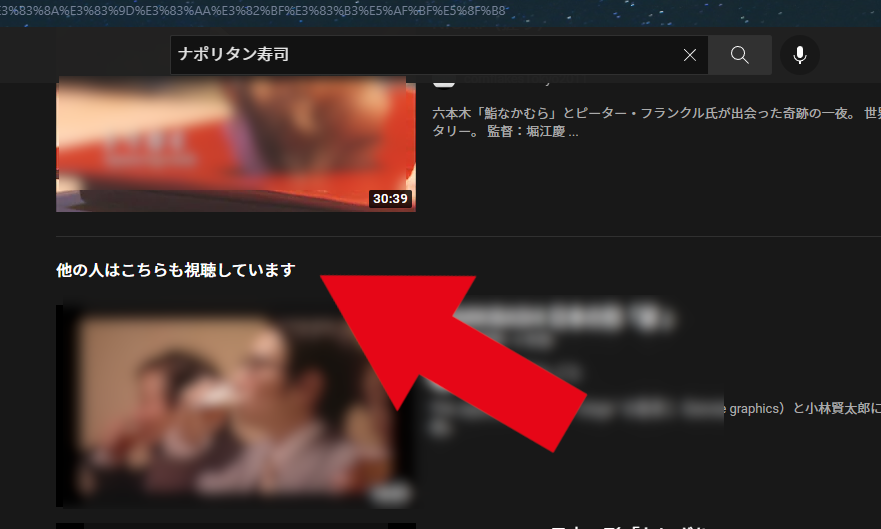
同じようにCSSを適用できるChrome拡張機能・Firefoxアドオンを利用することで消せます。ごちゃごちゃした不要な要素がない綺麗な検索結果を楽しめます。個人的に必須です。
スポンサー動画
2023年10月下旬あたりから、表示されるようになった検索したキーワードとは関係ない「スポンサー」タイルの動画を消す方法です。
「YouTube Premium」に加入していない&広告ブロッカーなどを利用していない方に表示されるようです。加入している方は、恐らく表示されないと思うので、特に気にすることはないかなと思います。
検索結果、関連動画、トップページのショート項目
以下の記事を参考にしてみてください。
- 【YouTube】検索結果のショート項目・動画を非表示にするCSS
- 【YouTube】関連動画の「ショート」項目を非表示にするCSS
- 【YouTube】トップページのおすすめとかショート欄とか非表示CSS
感想
以上、PCウェブサイト版「YouTube」のトップページ、及び検索結果から自動生成のミックスリスト(プレイリスト)を非表示にするCSSでした。
余談ですが、特定のワードやチャンネルで動画を非表示できる拡張機能「YouTubeフィルタ」を使うことでも消せます。「非表示タイトル」に「ミックスリスト」と入力します。検索結果やトップページから消えます。
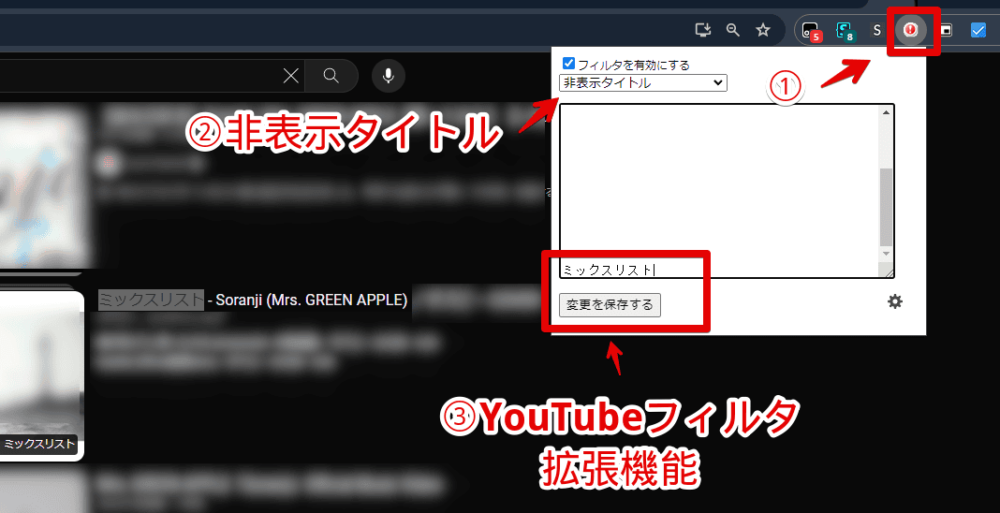
ただし、この方法はタイトルに「ミックスリスト」と含まれている場合に全て消すので、思わぬ誤動作が発生するかもしれません。まぁミックスリスト以外で、タイトルに「ミックスリスト」ってつけている動画があるか僕には分かりません。
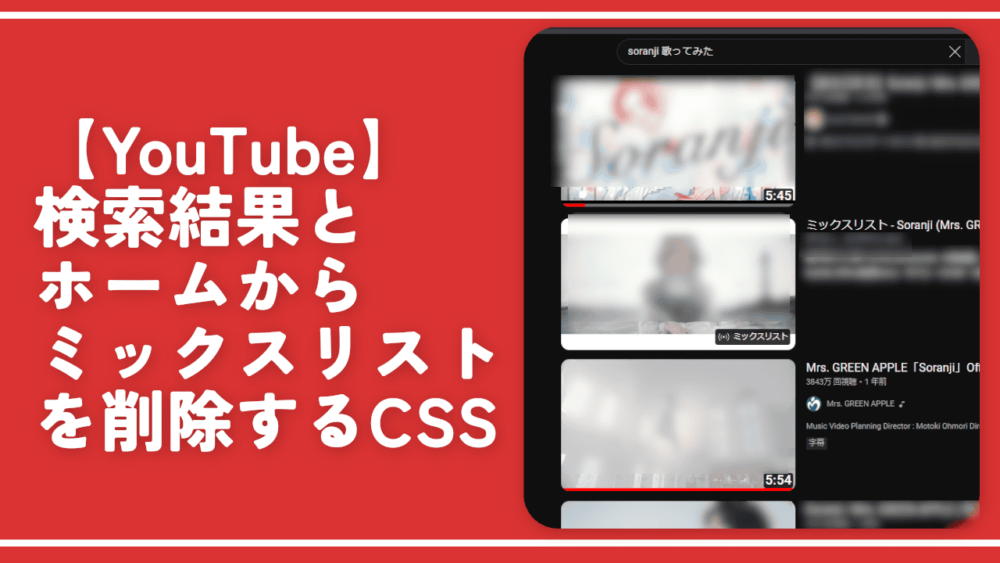


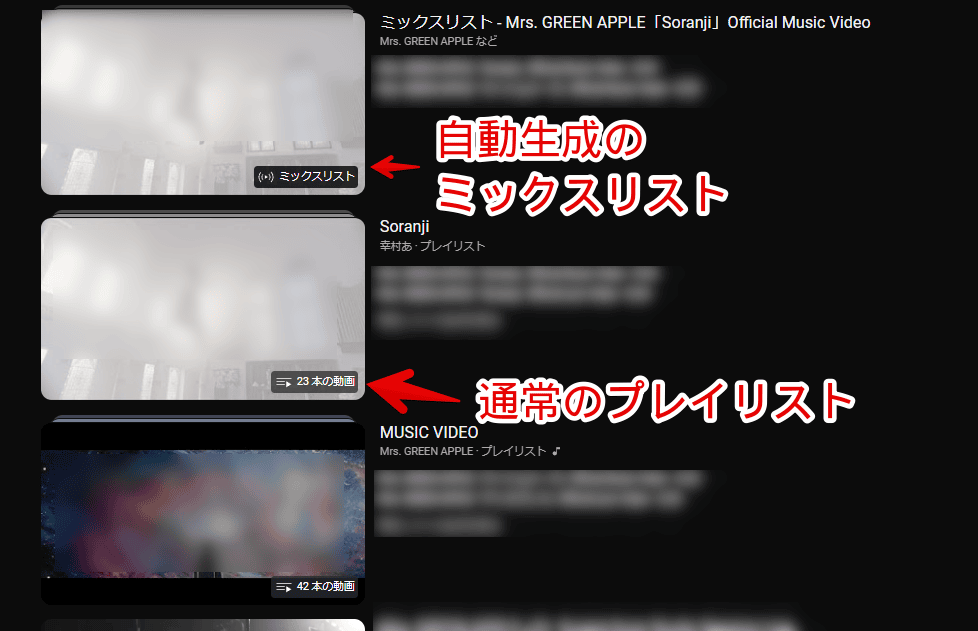
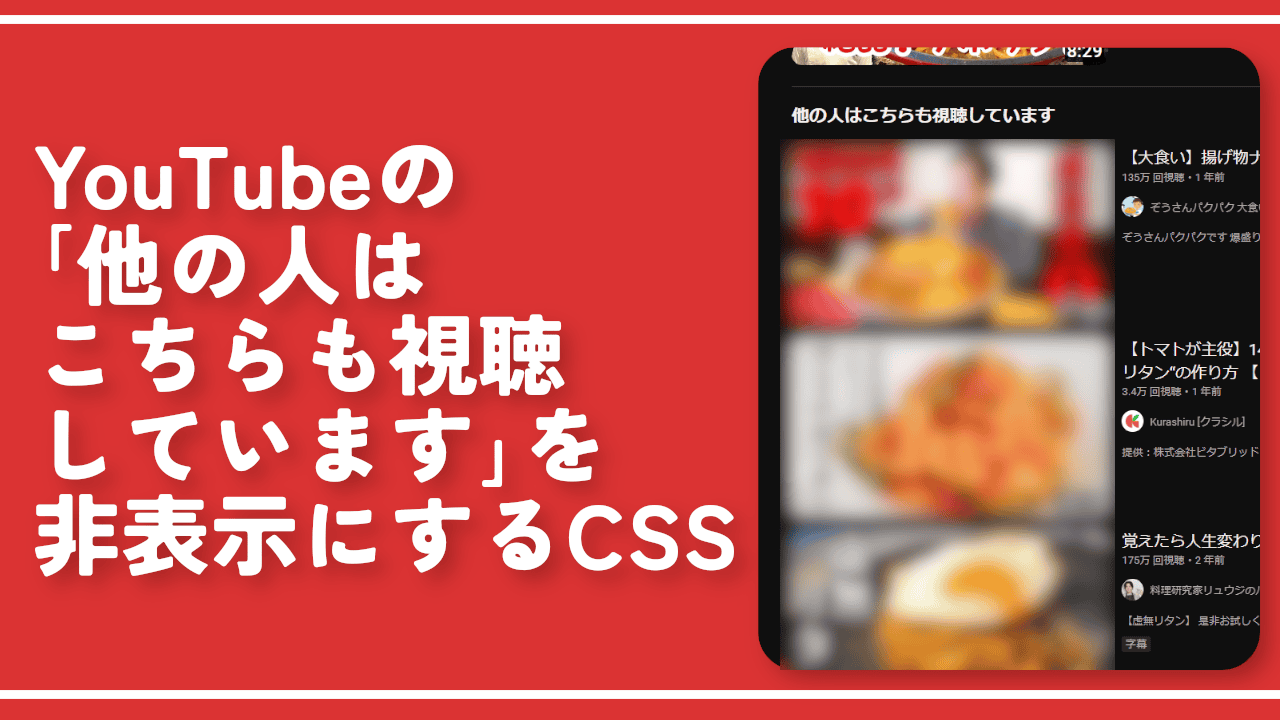
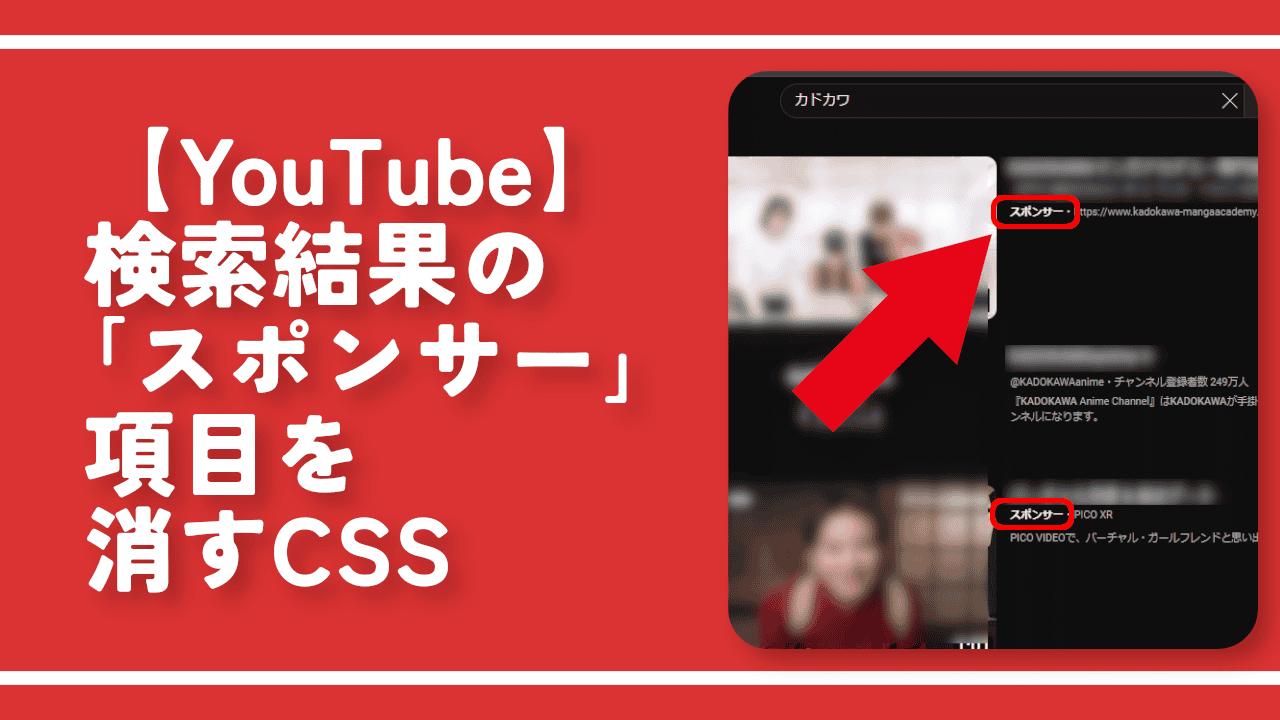
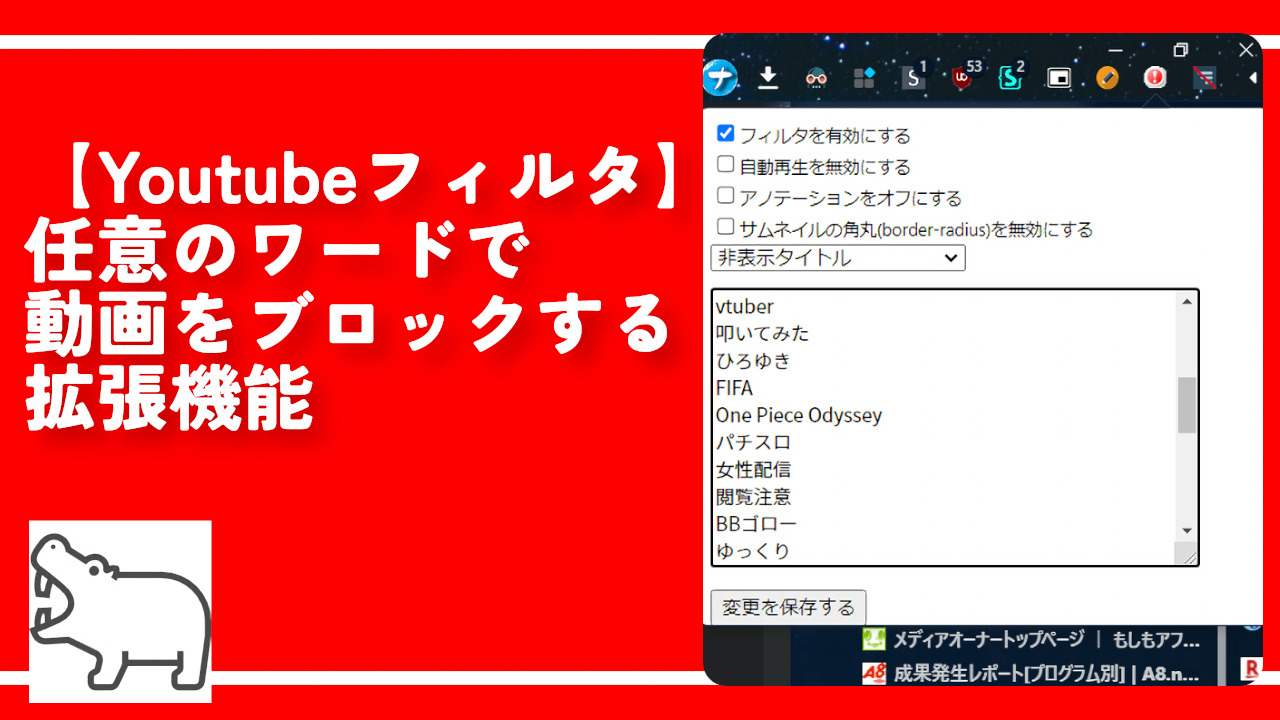
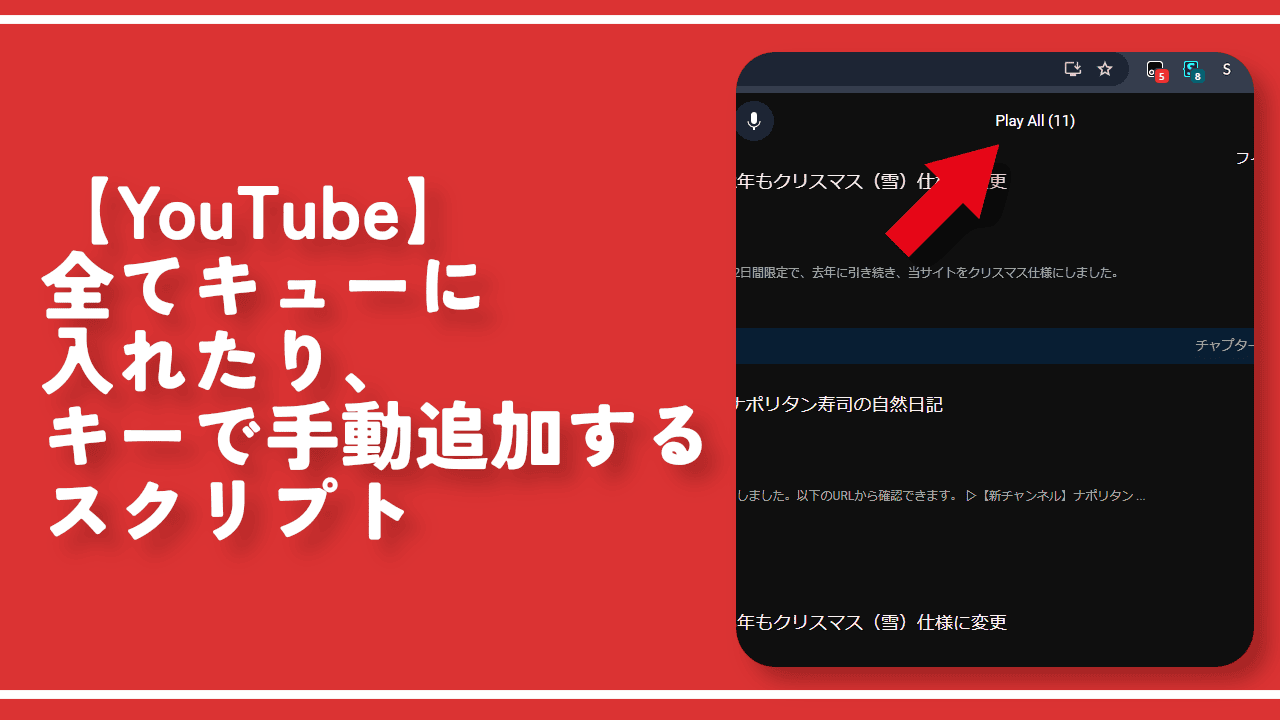
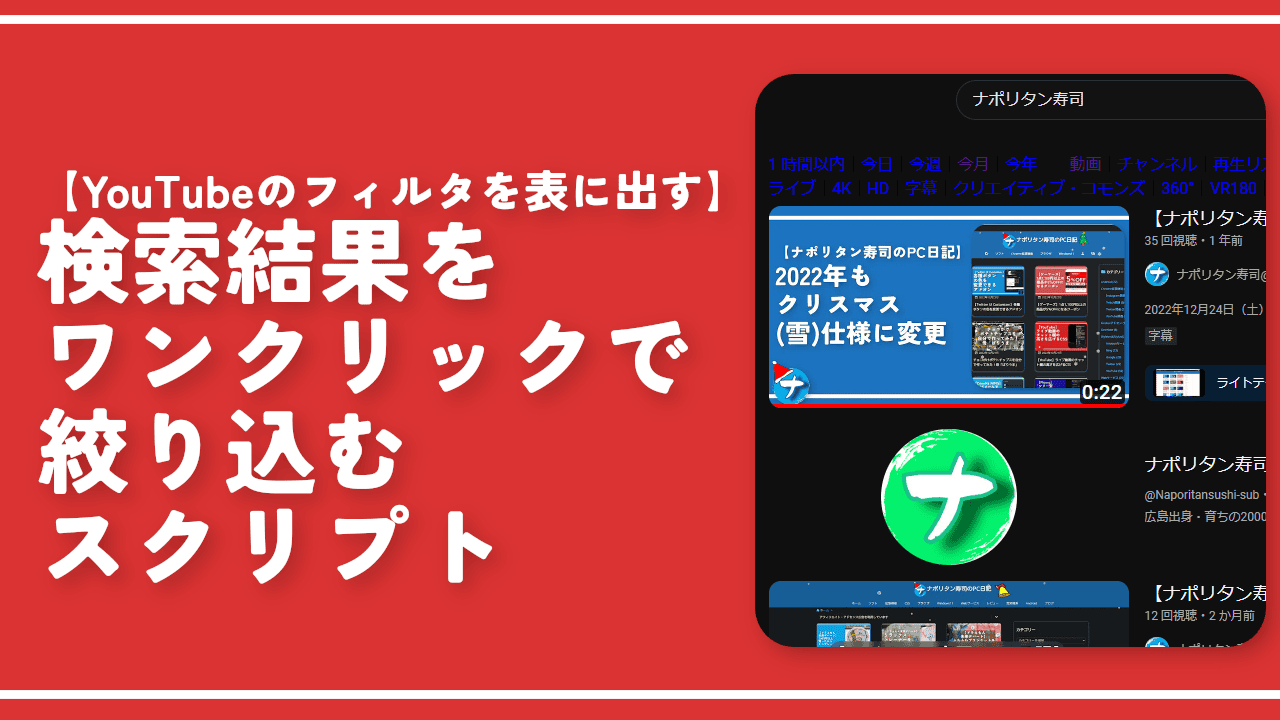

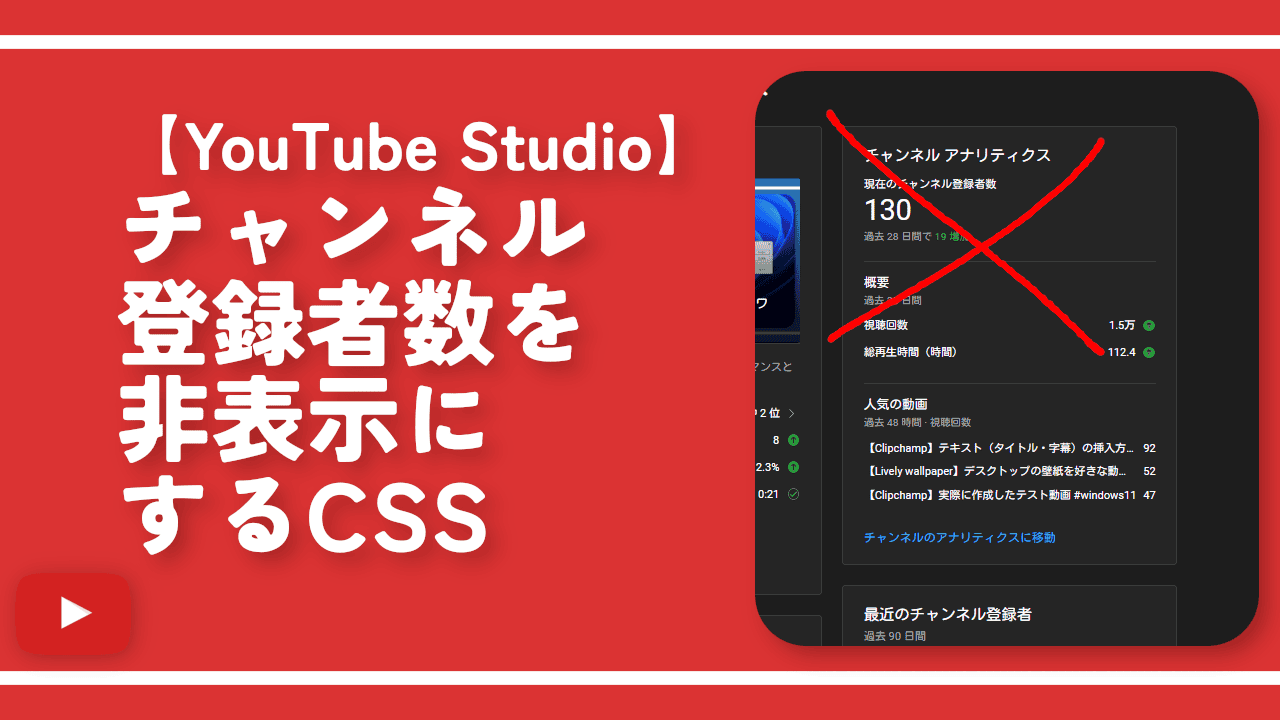

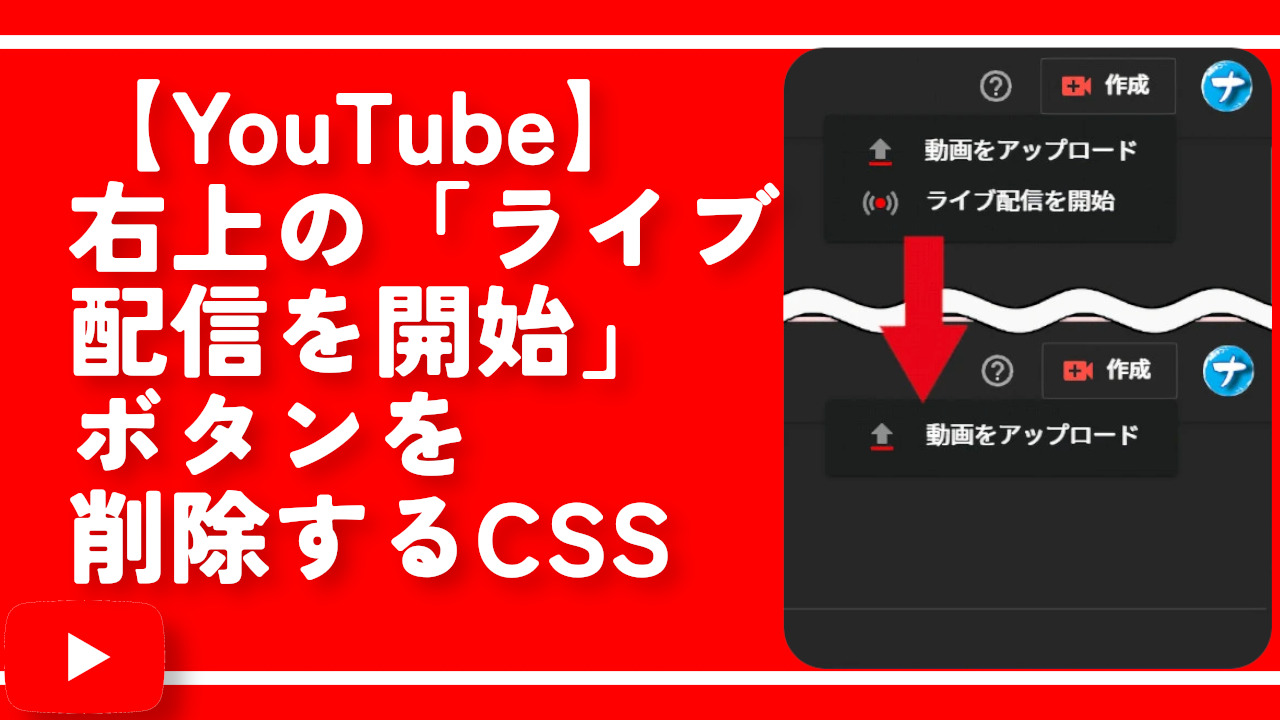
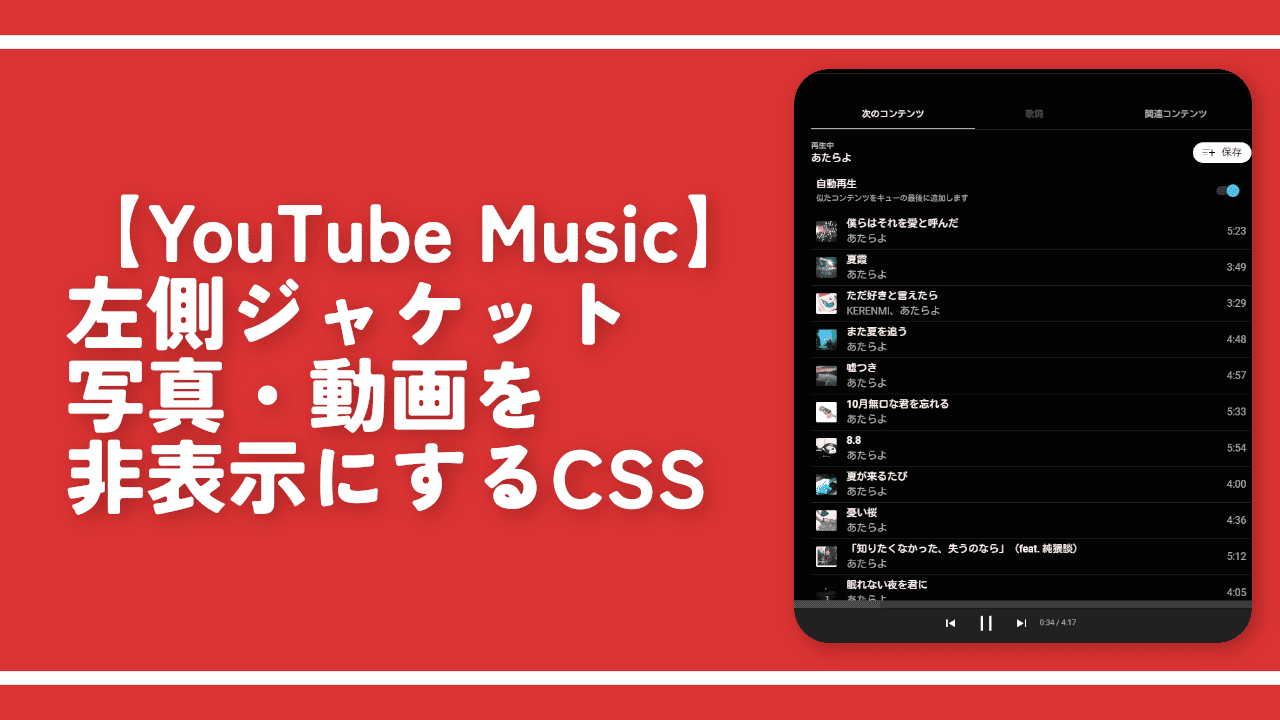
 「Cannon EOS R8」を2024年3月に買った時のメモ
「Cannon EOS R8」を2024年3月に買った時のメモ 【DPP4】サードパーティー製でレンズデータを認識する方法
【DPP4】サードパーティー製でレンズデータを認識する方法 【YouTube】一行のサムネイル表示数を増やすJavaScript
【YouTube】一行のサムネイル表示数を増やすJavaScript 【Vivaldi】カスタマイズ性に優れたブラウザのインストール方法
【Vivaldi】カスタマイズ性に優れたブラウザのインストール方法 【Clean-Spam-Link-Tweet】「bnc.lt」リンクなどのスパム消す拡張機能
【Clean-Spam-Link-Tweet】「bnc.lt」リンクなどのスパム消す拡張機能 【Youtubeフィルタ】任意のワードで動画をブロックする拡張機能
【Youtubeフィルタ】任意のワードで動画をブロックする拡張機能 【プライムビデオ】関連タイトルを複数行表示にするCSS
【プライムビデオ】関連タイトルを複数行表示にするCSS 【Google検索】快適な検索結果を得るための8つの方法
【Google検索】快適な検索結果を得るための8つの方法 【YouTube Studio】視聴回数、高評価率、コメントを非表示にするCSS
【YouTube Studio】視聴回数、高評価率、コメントを非表示にするCSS 【SkipAntennaSite】アンテナサイトを自動的にスキップするスクリプト
【SkipAntennaSite】アンテナサイトを自動的にスキップするスクリプト 飲んだお酒をメモ代わりに書いておく記事
飲んだお酒をメモ代わりに書いておく記事 【Condler】Amazonの検索結果に便利な項目を追加する拡張機能
【Condler】Amazonの検索結果に便利な項目を追加する拡張機能 ブログ記事を書く上で、極力使わないようにしている言葉
ブログ記事を書く上で、極力使わないようにしている言葉